En el mundo digital actual, Google Drive se ha convertido en una herramienta muy popular para almacenar y compartir archivos online. Sin embargo, a veces la necesidad de iniciar sesión en una cuenta de Google puede ser una barrera para compartir archivos con personas que no tienen una cuenta o no desean crear una. Es aquí donde entra en juego el Google Drive Direct Link Generator, una herramienta que permite a los usuarios generar enlaces directos de descarga para archivos alojados en Google Drive. En este post, explorarás cómo funciona esta herramienta, sus beneficios y cómo utilizarla de manera responsable.
¿Qué es Google Drive?
Google Drive es un servicio de almacenamiento en la nube proporcionado por Google. Permite a los usuarios almacenar y sincronizar sus archivos online, lo que les brinda acceso a ellos desde cualquier lugar y dispositivo con conexión a Internet. Google Drive proporciona almacenamiento gratuito de hasta 15 GB para cada cuenta de Google, y ofrece planes de almacenamiento pagados para usuarios que necesiten más espacio. Además de almacenar archivos, Google Drive también incluye aplicaciones de productividad como Google Docs, Sheets y Slides, que permiten crear, editar y colaborar en documentos, hojas de cálculo y presentaciones en línea.
Google Drive se ha convertido en una de las herramientas más populares para almacenar y compartir archivos online, y una de sus características más interesante es la posibilidad de compartir archivos a través de enlaces. Sin embargo, estos enlaces suelen requerir que el usuario tenga una cuenta de Google y esté conectado para acceder al archivo (siempre que no tenga un acceso restringido). En algunos casos, esto puede ser una barrera para compartir archivos con personas que no tienen una cuenta de Google.
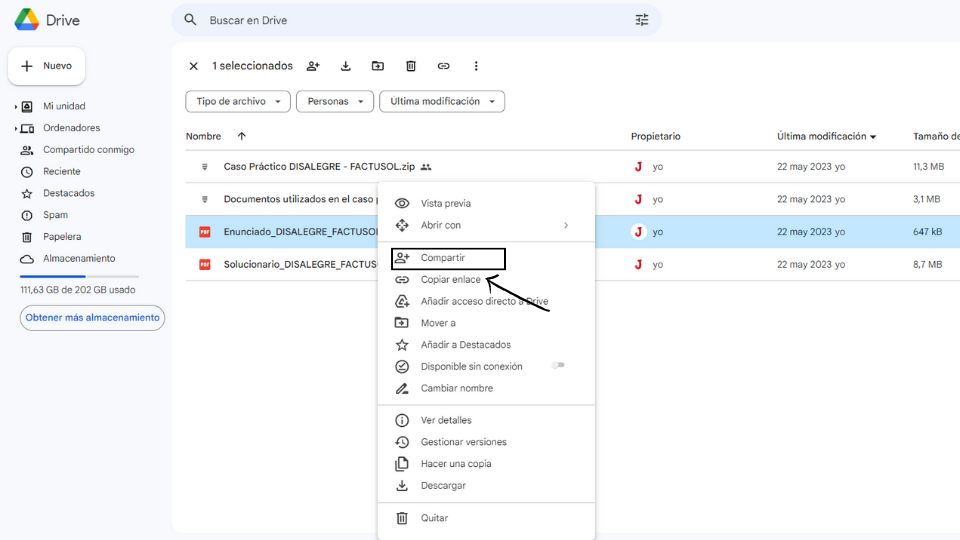
Si quieres saltarte esta barrera puedes generar un enlace de descarga directa (no requiere que el usuario tenga cuenta en Google). Puedes hacerlo manual o utilizando alguna herramienta.
Es aquí donde entra en juego el Google Drive Direct Link Generator (https://sites.google.com/site/gdocs2direct/). Esta herramienta permite a los usuarios generar enlaces directos de descarga para archivos alojados en Google Drive. Esto significa que cualquier persona con acceso a ese enlace puede descargar el archivo sin necesidad de iniciar sesión en una cuenta de Google. Aunque también puedes realizar esta operación de forma manual. ¡Veamos cómo!
Cómo convertir tu enlace de Google Drive para una descarga directa sin app
Con los pasos vas a poder convertir tu enlace a una descarga directa sin utilizar una aplicación de terceros siguiendo los siguientes pasos:
- Genera el enlace desde el menú contextual (botón derecho sobre el archivo o carpeta a compartir).
- Pega tu enlace en un bloc de notas (u otra aplicación de edición de texto) para poder editarlo.
- Tu enlace debería ser similar a este: https://drive.google.com/file/d/1RG3CAPiwiFlFATUlIIwhk0RrbEU4PgVP/view?usp=sharing
- Cada archivo tiene un ID de archivo único en el enlace, que es el texto alfanumérico que aparece entre d/ y /view: https://drive.google.com/file/d/1RG3CAPiwiFlFATUlIIwhk0RrbEU4PgVP/view?usp=sharing
- Elimina el texto file/d/ del enlace y reemplázalo con uc?id=
- Ahora, elimina la sección después del ID del archivo, incluyendo /view, y reemplázala con &export=download en lugar del texto que has eliminado. El ejemplo anterior debería quedar así después de las modificaciones: https://drive.google.com/uc?id=1RG3CAPiwiFlFATUlIIwhk0RrbEU4PgVP&export=download
- Ahora, cualquier persona que tenga acceso al enlace, siempre que no esté restringido, puede descargar el archivo simplemente haciendo clic en el enlace.
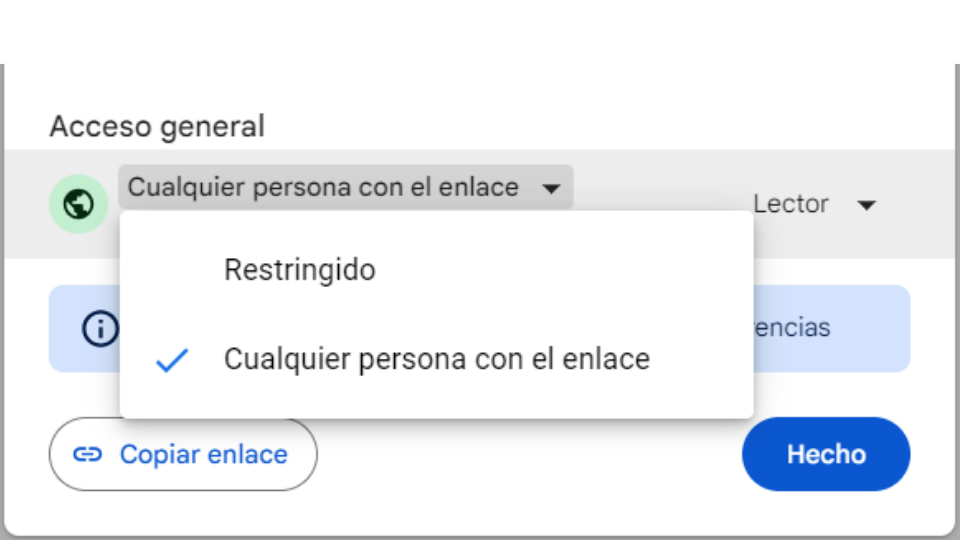
Has visto que el proceso es algo farragoso y es muy fácil cometer algún error tipográfico, por lo que resultar más práctico utilizar una herramienta que genere el enlace automáticamente a partir del enlace original. Si te interesa, ¡Sigue leyendo!
Google Drive Direct Link Generator
Google Drive Direct Link Generator es una herramienta que te permite generar un enlace directo de descarga para archivos alojados en Google Drive. Normalmente, cuando compartes un archivo desde Google Drive, se proporciona un enlace que requiere que el usuario inicie sesión en su cuenta de Google para acceder al archivo. Sin embargo, con una herramienta de generación de enlaces directos, puedes crear un enlace que permita a cualquier persona descargar el archivo sin necesidad de iniciar sesión en una cuenta de Google.
Esta herramienta te permite generar un enlace de descarga directa para los archivos que tienes almacenados en Google Drive. Un enlace directo comenzará la descarga del archivo de inmediato, en lugar de abrir una vista previa del archivo en Google Drive.
Fuente: https://sites.google.com/site/gdocs2direct/
Esto puede ser útil si quieres compartir archivos con personas que no tienen una cuenta de Google o si deseas compartir archivos sin revelar tu identidad de Google. Sin embargo, ten en cuenta que la generación de enlaces directos puede violar los términos de servicio de Google Drive, y que debes usar esta herramienta con responsabilidad.
¿Cómo funciona?
El proceso es simple: primero debes obtener el enlace compartido del archivo que deseas compartir, luego pegarlo en la herramienta de generación de enlaces directos y hacer clic en generar. La herramienta creará un nuevo enlace que puedes compartir con cualquier persona, y esa persona podrá descargar el archivo sin tener que iniciar sesión en una cuenta de Google.
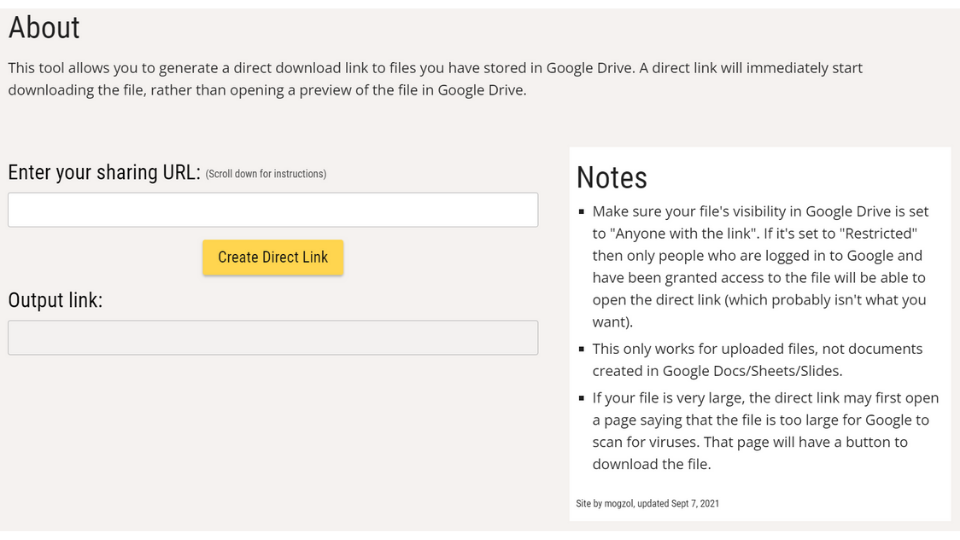
Cómo crear un enlace de descarga directa utilizando el generador de enlaces directos de Google Drive
Para convertir tu enlace, esto es lo que necesitas hacer:
- Abre Google Drive.
- Haz clic con el botón derecho del ratón en tu archivo o carpeta.
- Haz clic en Obtener enlace o compartir. Recuerda que el enlace de que tu archivo esté disponible para cualquiera con el enlace.
- Haz clic en Copiar enlace.
- Ve al Generador de enlaces directos de Google Drive.
- Pega el enlace en el cuadro “Ingresa tu URL de uso compartido”.
- Convertir un enlace de Google Drive
- Haz clic en Crear enlace directo.
- Copia el enlace y comienza a compartirlo.
Es importante tener en cuenta que la generación de enlaces directos puede ser un uso indebido de Google Drive, y que puede violar los términos de servicio de la plataforma. Si decides utilizar esta herramienta, asegúrate de hacerlo de manera responsable y cumplir con los términos de servicio de Google Drive.
Videotutorial sobre cómo crear Google Drive Direct Link Generator
Conclusión
Google Drive Direct Link Generator es una herramienta valiosa que puede facilitar la forma en que compartimos archivos con personas que no tienen una cuenta de Google. Sin embargo, es importante recordar que la generación de enlaces directos puede violar los términos de servicio de Google Drive si se utiliza de manera incorrecta. Por lo tanto, es fundamental usar esta herramienta de manera responsable y siempre cumplir con los términos de servicio de Google Drive. Al emplear Google Drive Direct Link Generator de manera adecuada, podemos hacer que compartir archivos online sea más fácil y accesible para todos.
En definitiva, Google Drive Direct Link Generator es una herramienta que te permite compartir archivos con personas que no tienen una cuenta de Google. Sin embargo, es importante usarla con responsabilidad y cumplir con los términos de servicio de Google Drive.
Con este tutorial, ya estás listo para usar Google Drive Direct Link Generator y compartir archivos de manera más fácil y accesible. Recuerda siempre utilizar la herramienta de manera responsable y cumplir con los términos de servicio de Google Drive.
Espero que este videotutorial te haya ayudado a compartir archivos de manera más fácil y accesible.
¡Nos vemos en el siguiente post! Ciao!

